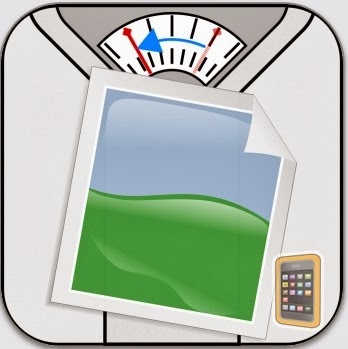Cara Install Siri di iPhone 4 Yang Menggunakan iOS 7 - Pasti para pengguna iPhone, iPad dan iPod Touch sudah sangat mengenal fitur virtual assistant miliki apple. Yah, namanya Siri, fitur ini pertama kali di perkenalkan saat peluncuran di iPhone 4s, siri adalah sebuah fitur unggulan dan menjadi andalan apple, kini hampir semua produk keluar terbaru apple di lengkapi dengan fitur ini. Dengan siri ini anda bisa bertanya tentang jam, menunjukan lokasi anda atau sekedar bercakap dengan virtual asissten anda.
Saat ini, hanya iPhone 4 dan iPad 2 yang menggunakan iOS 7, namun tidak dilengkapi fitur ini, mungkin karena keterbatasan hardware, sehingga menjadi alasan, kenapa Apple tidak melengkapi kedua perangkat tersebut dengan siri.
Tapi meskipun anda pengguna iPhone 4, anda tidak perlu kecewa, anda masih tetap bisa menikmati fitur ini di perangkat anda. Beberapa hacker rusia yang bekerjasama dalam satu tim telah menyelesaikan proyek siri port, kemudian berhasil membawa fitur virtual asissten ini ke iPhone 4, tapi dengan syarat
iPhone 4 anda sudah menjalankan iOS 7.
Untuk bisa menginstall siri ini, anda diwajibkan untuk melakukan jailbreak terlebih dahulu pada iPhone 4 anda. karena aplikasi ini berasal dari cydia, Aplikasi Jailbreak ini tidak melibatkan installasi GUI dari siri, aplikasi tersebut, memungkinkan perangkat anda terkonekasi dengan server Apple, dan memnggunakan siri seperti pada perangkat lain.
Cara Install Siri di iPhone 4 Yang Menggunakan iOS 7Step 1 : Pertama yang mesti anda lakukan adalah jailbreak perangkat anda, silahkan ke artikel ini untuk
Jailbreak iOS 7. Jika perangkat anda telah jailbreak silahkan skip step ini.
Step 2 : Setelah anda berhasil, Buka cydia kemudian “
Manage” selanjut Tambahkan Repo/Soure “
http://repo.siriport.ru” Tanpa tanda petik.
Step 3 : Setelah proses Add repo/source selesai, tap di pencarian, dan ketik ini “
SiriPort.ru (original-iOS7 +) version 1.0” Kemudian install Package tersebut.
Step 4 : Jika proses install selesai, iPhone anda akan restar, ini normal.
Step 5 : iPhone anda kembali normal, selanjutnya buka Aplikasi setting, kemudian masuk ke “
SiriPort.ru Original” dan install “
certificate”
Step 6 : Anda akan di bawah ke halaman installasi, silahkan pilih “confirm”
Step 7 : pada tahap ini, sebaiknya anda restar kembali iPhone anda, agar fitur ini berfungsi dengan baik.
Step 8 : jika iPhone and a sudah kembali berjalan dengan normal, buka aplikasi setting-general- Siri voice assistant dan aktfkan siri. Silahkan ucapkan “Halo” kepada virtual assistant anda.
Note : Karena ini adalah aplikasi siri buatan hacker, tentu akan berbeda dengan siri miliki apple, terkadang siriport.ru ini tidak merespon ucapan anda. jika itu terjadi, restar iPhone 4 anda, kemudian tunggu beberapa saat, lalu buka kembali aplikasi siri anda.
Namun, Jika anda ingin menikmati virtual assistant tanpa harus jailbreak dan menggunakan bahasa indonesia, silahkan ke artikel ini
Sari Aplikasi Virtual Asisten (SIRI) Yang Menggunakan Bahasa Indonesia untuk lebih detainya